Slik legger du til Gmail på oppgavelinjen på Windows (HURTIGGUIDE)

Slik legger du til Gmail på oppgavelinjen i Windows 10/11 ved hjelp av Chrome eller Microsoft Edge. Få en rask og enkel veiledning her.
Når vi ser på videodelen på Facebook ser vi ofte mange venner eller sider som legger ut videoer med titlene over og under, og ser ekstremt spente ut. Du vil også lage en video med titlene over og under for å legge ut på Facebook, men vet ikke hvordan?
På grunn av det, for å hjelpe folk med å lage videoer med over og under titler enkelt og raskt. I dag vil vi introdusere trinnene for å lage Facebook-videoer med titler over og under ved hjelp av telefoner og datamaskiner . Følg den følgende artikkelen i Download.vn .
1. Lag en Facebook-video med titlene ovenfor og under ved hjelp av telefonen
Nedenfor er trinnene for å lage en Facebook-video med tittelen ovenfor ved å bruke YouCut-applikasjonen. Hvis telefonen din ikke har denne applikasjonen, trykker du på nedlastingsknappen nedenfor for å installere den på enheten din.
Trinn 1: Først, ved hovedgrensesnittet til applikasjonen, klikk på plussikonet nederst på skjermen.
Trinn 2: Velg videoen du vil legge til en tittel på, og klikk deretter på pilikonet .

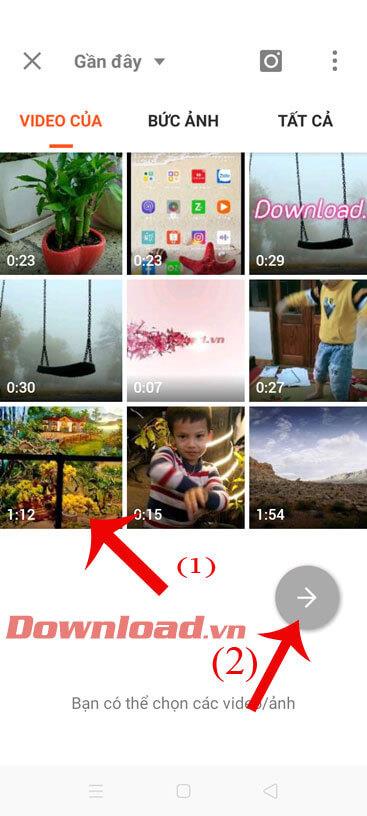
Trinn 3: Klikk på Bakgrunn i videoredigeringsgrensesnittet .
Trinn 4: Velg videoformatet 4:3 , dette er standardstørrelsen på videoen når den legges ut på Facebook.
Trinn 5: Klikk på Farge , velg deretter bakgrunnsfargeområdet for tittelen og trykk deretter på haken for å lagre endringene.


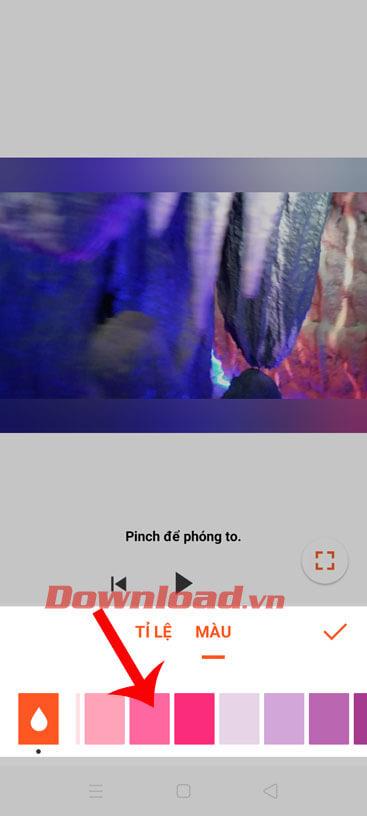
Trinn 6: Trykk på Tekst- delen for å skrive de øvre og nedre titlene.
Trinn 7: Lag to tekstinnhold, som tilsvarer topp- og bunntittelen. Når du oppretter, rediger posisjon, størrelse, skriftstil, skriftfarge for tittelen og varighet på tekstens utseende.


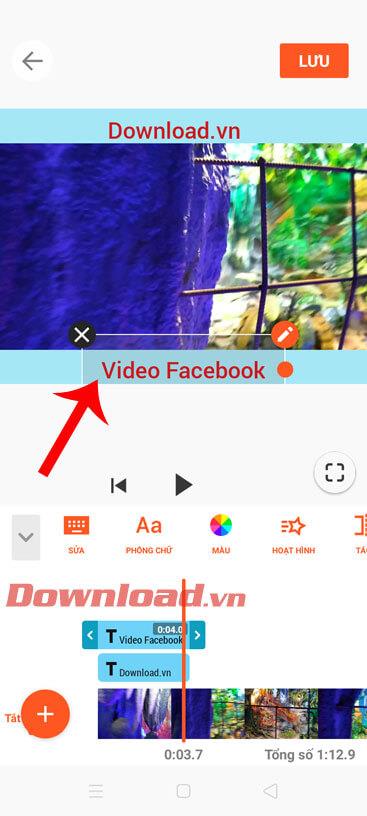
Trinn 8: Når du er ferdig med å redigere videoen, klikker du på Lagre- knappen i nedre høyre hjørne av skjermen.
Trinn 9: Velg kvaliteten på videoen , og klikk deretter på Lagre- knappen .

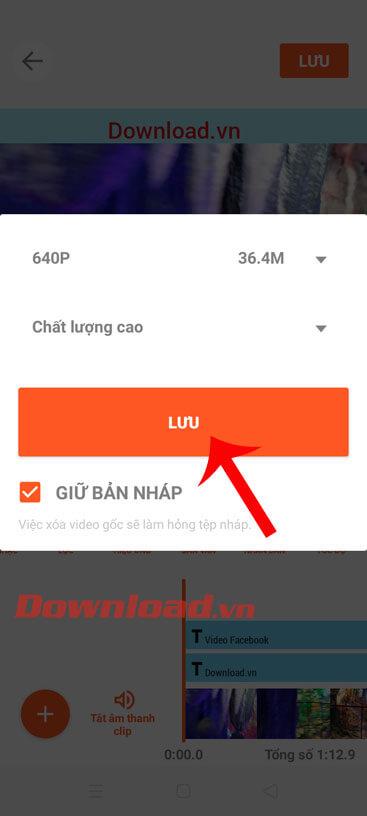
Trinn 10: Vent et øyeblikk til videoen blir lagret på telefonen din, så kan du laste opp denne videoen til Facebook.

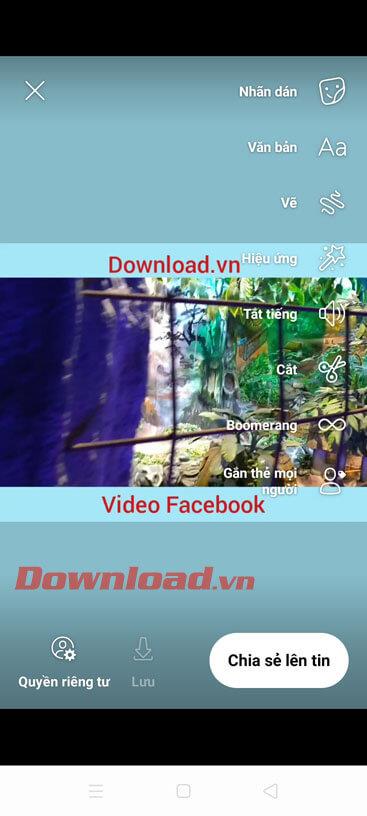
2. Lag en Facebook-video med titlene ovenfor og under ved hjelp av en datamaskin
For å lage denne videoen på datamaskinen, bruker vi PowerPoint-programvare. Følgende er trinnene for å lage denne videoen på datamaskinen.
Trinn 1: I PowerPoint-programvaren klikker du på Sett inn .
Trinn 2: Klikk deretter på Video , og velg å laste ned videoen fra datamaskinen som må redigeres for å legge ut på Facebook.
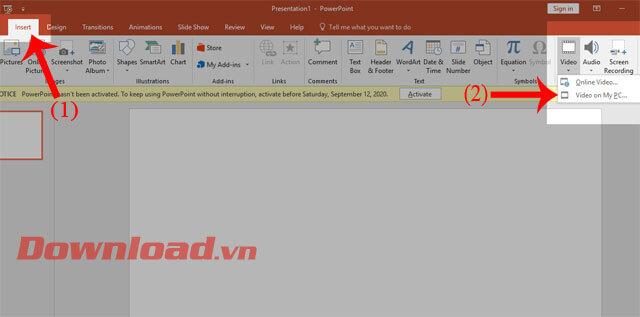
Trinn 3: Klikk deretter på Former og velg rektangel , og tegn deretter to rektangler over og under videoen. Endre deretter kant- og bakgrunnsfargen til den rektangulære rammen.
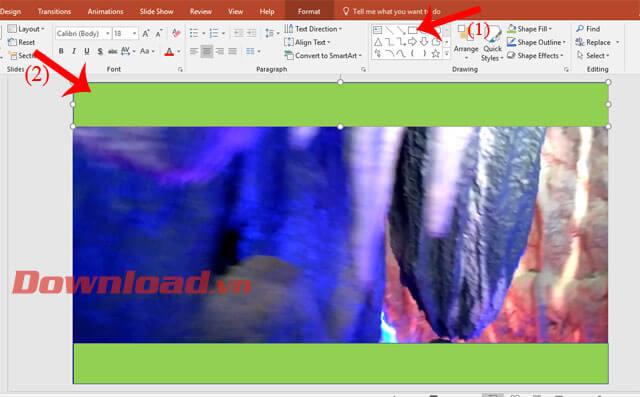
Trinn 4: Klikk på hvert rektangel, og klikk deretter på ikonet for tekstbokselementet . Skriv deretter inn innholdet i de øverste og nederste titlene på videoen, og rediger deretter skrifttype, størrelse og farge.

Trinn 5 : Etter å ha redigert videoen, klikk på Fil , fortsett deretter å klikk på Eksporter og velg Opprett en video , for å eksportere filen fra lysbilde til video.

Trinn 6: Last opp videoen til Facebook til slutt.
Ønsker deg suksess!
Slik legger du til Gmail på oppgavelinjen i Windows 10/11 ved hjelp av Chrome eller Microsoft Edge. Få en rask og enkel veiledning her.
Hvis App Store forsvant fra startskjermen på iPhone/iPad, ikke bekymre deg, det er en enkel løsning for å gjenopprette den.
Oppdag de beste ublokkerte spillnettstedene som ikke er blokkert av skoler for å forbedre underholdning og læring.
Mottar feilmelding om utskrift på Windows 10-systemet ditt, følg deretter rettelsene gitt i artikkelen og få skriveren din på rett spor...
Du kan enkelt besøke møtene dine igjen hvis du tar dem opp. Slik tar du opp og spiller av et Microsoft Teams-opptak for ditt neste møte.
Når du åpner en fil eller klikker på en kobling, vil Android-enheten velge en standardapp for å åpne den. Du kan tilbakestille standardappene dine på Android med denne veiledningen.
RETTET: Entitlement.diagnostics.office.com sertifikatfeil
Hvis du står overfor skriveren i feiltilstand på Windows 10 PC og ikke vet hvordan du skal håndtere det, følg disse løsningene for å fikse det.
Hvis du lurer på hvordan du sikkerhetskopierer Chromebooken din, har vi dekket deg. Finn ut mer om hva som sikkerhetskopieres automatisk og hva som ikke er her
Vil du fikse Xbox-appen vil ikke åpne i Windows 10, følg deretter rettelsene som Aktiver Xbox-appen fra tjenester, tilbakestill Xbox-appen, Tilbakestill Xbox-apppakken og andre..


![[100% løst] Hvordan fikser du Feilutskrift-melding på Windows 10? [100% løst] Hvordan fikser du Feilutskrift-melding på Windows 10?](https://img2.luckytemplates.com/resources1/images2/image-9322-0408150406327.png)



![FIKSET: Skriver i feiltilstand [HP, Canon, Epson, Zebra og Brother] FIKSET: Skriver i feiltilstand [HP, Canon, Epson, Zebra og Brother]](https://img2.luckytemplates.com/resources1/images2/image-1874-0408150757336.png)

![Slik fikser du Xbox-appen som ikke åpnes i Windows 10 [HURTIGVEILEDNING] Slik fikser du Xbox-appen som ikke åpnes i Windows 10 [HURTIGVEILEDNING]](https://img2.luckytemplates.com/resources1/images2/image-7896-0408150400865.png)